
- •Содержание
- •Предисловие
- •Введение
- •Взгляд со стороны
- •Структура начальных глав
- •Как узнать, что действительно работает
- •Работа за кулисами
- •Реакция читателей
- •Без труда не вытащить и рыбку из пруда
- •Загадка каньона
- •Правила игры
- •LAB за 30 секунд
- •Сборка ингредиентов
- •LAB в числах
- •Три пары каналов
- •Роль каждого канала
- •Самый простой из трех
- •Введение в невозможное
- •Изменяем рецепт — изменяем цвет
- •Три канала — одно изображение
- •Рецепт и его варианты
- •LAB и зеленая растительность
- •Эффект искусственного загара
- •Стратегия дальтоников
- •Все о центральной точке
- •Что должно быть серым?
- •Зеленое, как снег, руно
- •0А 0В — это не панацея
- •Прогуляемся в парке
- •Белая точка вовсе не белая
- •Тур с восемью остановками
- •В поисках невозможного цвета
- •Возвращение в мир каньонов
- •Выбор канала
- •Маленький шаг для человека
- •Взлет состоялся
- •Хьюстон, у нас проблемы
- •Выброс гамма-радиации
- •О жаловании и пикселях
- •О переводе и преобразовании
- •Самая надежная статистика
- •Все шансы против
- •Результаты забега
- •Знак сложения и знак умножения
- •Как быть с битами?
- •Сколько стоит ваша картинка?
- •Когда скорость — это главное
- •Что и где лучше работает?
- •Будет ли третья стадия?
- •Структура каналов наносит ответный удар
- •Всеобъемлющий подход
- •Числа и интуиция
- •Вальс-минутка на бале-маскараде
- •Слоеный пирог «минутка»
- •Всего за одну минуту
- •Театр абсурда
- •Разговоров будет на неделю
- •А это не так уж сложно
- •Лучшее украшение храбрости — это осторожность
- •Работа со всяким вздором
- •Вот мое ученье
- •Роза — это роза, это роза, это…
- •Розы белые и розы красные
- •Ты всегда хороша, моя красавица
- •Та же роза, но в другом обличье
- •Тысячи роз по утрам
- •И где теперь вчерашняя роза?
- •Свет сквозь розовые очки
- •Перспективы в розовом свете
- •Три шага к изменению цвета
- •Смешение слоев и слой-маска
- •От одного канала к другому
- •Три комплекта движков
- •Когда нужны три слоя
- •Лучшее пространство для ретуши
- •И снова цвет и контраст
- •Обесцвеченная радуга
- •Через четыре поколения
- •«Губка», напичканная стероидами
- •Лучший способ экспериментирования
- •Как устранять муар
- •Ткань на фотографии
- •Марсианский метод
- •Почему рецепт срабатывает
- •Невидимый фон
- •И это не рыбацкие байки
- •В поисках козла отпущения
- •Все теплое вдвойне положительно
- •Выбор большой, а времени мало
- •Как выглядят лошади на Марсе
- •Цветы в пустыне
- •Очки для рефери
- •Поиск равномерности восприятия
- •Каждому своя Дульсинея
- •Сохранение различий
- •Истинный поборник однозначности
- •Мечтая о невозможном
- •Вы еще ничего не видели
- •Когда производить усреднение
- •Поиск верного канала RGB
- •Язык слоев
- •Учимся говорить быстро
- •Синий цвет и бабочки
- •Искусство выборочного осветления
- •…и необычным
- •Портреты и каньоны
- •Переходим в LAB
- •К вопросу о резкости
- •Три портрета — один рецепт
- •Девочка среди цветов
- •Преимущество на старте
- •Если вы молоды душой
- •Первое: анализируем изображение
- •Второе: устанавливаем контраст
- •Третье: добавляем цвет
- •Четвертое: сохраняем и закрываем
- •О компакт-диске
- •Глава 1
- •Примечания и источники
- •Глава 2
- •Глава 3
- •Глава 4
- •Глава 5
- •Глава 6
- •Глава 7
- •Глава 8
- •Глава 9
- •Глава 10
- •Глава 11
- •Глава 12
- •Глава 13
- •Глава 14
- •Глава 15
- •Глава 16
- •Sterling Ledet & Associates
- •Другие страны и другие языки
- •Как связаться с автором книги

Несуществующие цвета и невозможная ретушь 231
Рис. 8.7. Режим наложения Color не воздействует на детали. Эта картинка была создана в RGB. Выбрав широкую кисть и задав ей режим наложения Color, я нарисовал на фотографии большой фиолетовый крест.
Не собираемся мы
ивовсе убирать это отражение — просто область внутри него должна быть не пустой, а иметь хоть какойто оттенок розового. Обычно, когда нужно изменить цветовой тон в какой-либо области, лучше всего вести ретушь в режиме Color.
Вэтом режиме вы работаете будто на отдельном слое. Акти-
визируйте какой-нибудь рисующий инструмент и выберите из списка Mode в строке Options вариант Color — теперь инструмент не будет закрашивать деталей. Для большей наглядности я выбрал широкую кисть и в режиме наложения Color нарисовал на изображении большой фиолетовый крест, показанный на рис. 8.7.
Как ни странно, но детали под этим крестом выглядят по-прежнему отчетливо. Волосы остались такими же, только стали фиолетовыми. То же самое касается очков
ифона.
К сожалению, не изменилась лишь та область, цвет которой мы хотели бы поменять в первую очередь. Нос стал фиолетовым, а щека — нет. Фиолетовыми стали губы и десны, а зубы — нет.
Светлые области не окрашиваются: как уже неоднократно подчеркивалось ранее, самый светлый тон в RGB и CMYK должен всегда быть белым. В RGB нельзя создать цвет, который там невозможен. Режим наложения Color не может изменять
светлоту находящейся внизу области. Если эта область белая, как бумага, она так
иостанется белой, как бумага.
ВRGB близкие к белому значения светлоты представляют собой неподвижные объекты. Только непомерная сила LAB способна привести их в движение.
А это не так уж сложно
Пустую область блика нам предстоит заполнить подходящим розовым цветом. Длябольшейнаглядностипредлагаювместо аккуратного выделения начертить широкую полосу, которая будет захватывать все подряд — что нужно и что не нужно.
Находясь в RGB, выбираем соответствующий телесный тон и делаем его основным цветом. Выбрать его можно разными способами. Я активизировал один из раскрашивающих инструментов и, удерживая Option, щелкнул на относительно насыщенную область кожи. Обратите внимание, что было бы ошибкой щелкнуть слишком близко
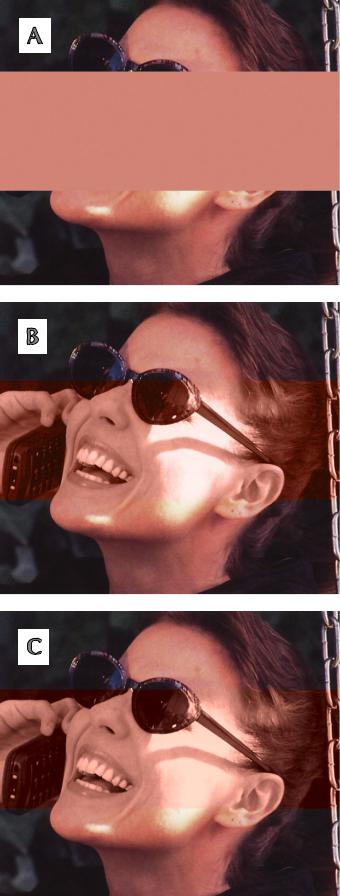
к пустой области. Там мы скорее всего найдем значения АВ, которые лишь чуть-чуть больше нуля. А нам требуется полноценный красный цвет.
Далее создаем новый слой или дублируем существующий и рисуем большое прямоугольное выделение, пересекающее все изображение по центру. Пожалуйста, помните, что сейчас я показываю не то, как надо ретушировать портреты,
адемонстрирую основы наложения
врежиме Color.
Выделение на верхнем слое заливаем основным цветом (рис. 8.8А).
Оставаясь по-прежнему в RGB, меняем на палитре Layers режим наложения с Normal на Color. Результат показан на рис. 8.8В.
Воздействие на лицо не особенно сильное, поскольку новый цвет почти такой же, как тот, который мы заменяем. Зато существенно изменились задний план, телефон, очки — они стали темно-красными.
Однако попытка привнести цвет в пустую область так ничего и не дала. Полоса выделения захватывает половину уха, но не захватывает (преднамеренно) нижнюю часть пустой области. Взгляните на рис. 8.8В: на щеке полоса не видна. Она видна
Рис. 8.8. В LAB режим наложения Color оказывает на изображение не такое воздействие, как в других цветовых пространствах. Вверху: поверх RGBизображения помещен отдельный слой с широкой полосой телесного цвета. Посередине: режим наложения слоя изменен с Normal на Color. Теоретически это должно окрашивать нижний слой розовым цветом, не разрушая деталей. Внизу: этот же файл, преобразованный
вLAB без сведения слоев. Белые области на щеке подверглись гораздо большему воздействию, нежели в средней версии, поскольку в LAB в этих областях образовался мнимый цвет, невозможный в RGB, который поэтому не мог появиться
всредней версии.
Несуществующие цвета и невозможная ретушь 233
в волосах, даже на верхней части уха, но как только попадает на щеку, тут же исчезает.
Преобразуем этот RGB-файл в LAB, отказавшись от предложения Photoshop выполнить сведение слоев. Если вы думаете, что в LAB все останется по прежнему, то вы ошибаетесь: там произошло одно важное изменение. Цветная полоса на верхнем слое показывает 77L 27А 24B, а пустая область под ней — 100L 0A 0B. Вот это значение 100L и было камнем преткновения для RGB. Там нельзя изменить это значение, поэтому Photoshop и не допускал никаких цветов в ту область.
В LAB наше изображение запрашивает вполне легальный для этого пространства цвет 100L 27A 23B, пусть даже и мнимый. Если мы сейчас вздумаем вернуть этот файл с его слоями обратно в RGB, то снова получим версию 8.8В, потому что 100L для Photoshop — знак запрета, и когда программа пытается дополнить это значение величинами 27А 23B, то у нее ничего не выходит. Но если мы объединим слои (Layer Flatten Image)передтем,какпокинутьLAB(именно так я и поступил, чтобы создать CMYK-файл для печати), то получим версию 8.8С. Поскольку в сведенном LAB-файле один-единс- твенный слой, то во время преобразования цвет и контраст больше не воспринимаются порознь. Программе подсовывают осветительную ракету 100L 27A 23B — мол, выкручивайся как можешь.
Photoshop снова впадает в панику и пытается пригасить ее. Новый тон на щеке не такой красный, как мнимый цвет в LAB, но и не такой светлый. Мы получаем светло-розовый цвет — именно такой, как надо. Теперь отчетливо видна горизонтальная линия, проходящая через пустую область. А переход от искусственного розового к реальным телесным тонам смотрится вполне естественно. Все, что нам нужно для коррекции данного изображения, это простое выделение, которое охватывало бы белые пятна на щеке и подбородке и не залезало бы на фон.
Лучшее украшение храбрости — это осторожность
В последнем упражнении этой главы обычная для LAB коррекция с помощью кривых сочетается с использованием мнимых цветов.
Мы уже видели, как LAB умеет добавлять цвет в пустые белые области. Пример на рис. 2.3 нам продемонстрировал, что в LAB цветовые полосы накладываются на изображение реалистичнее, чем в каком-либо другом цветовом пространстве. А примеры на рис. 5.10 и 5.11 демонстрируют преимущество повышения резкости в канале L по сравнению с RGB: если в RGB даже с применением режима наложения Luminosity образуются очень светлые ореолы, то в LAB цвет не портится.
Фотография, представленная на рис. 8.9, в общем-то неплоха, хотя обилие растительности подсказывает нам, что с помощью коррекции в LAB траву и горы можно было бы сделать зеленее. Вряд ли кто-то станет возражать против этого. В изображении нет опасно светлых объектов, которые могли бы выйти за пределы цветового охвата, а если красная горка утратит коекакие детали, мы не станем из-за этого слишком сильно расстраиваться.
С точки зрения нейтральности изображение корректно. Некоторые объекты полностью или почти нейтральны: закругленная крыша на заднем плане, стулья на лужайке, темные окна внизу слева, бетонная стена здания. Все эти области показывают 0А 0В, возможно, плюс-минус три пункта. Здесь нет посторонних оттенков, поэтому рецепт из главы 1 должен повсюду дать хороший результат. За исключением лишь одной нейтральной области, о которой мы пока не упоминали. Впрочем, она вовсе и не должна быть нейтральной, поскольку это небо.
Как видите, изображение на этой фотографии, снятой туманным днем, кончается вершинами гор. Все, что было выше, камера свела к 100L 0A 0В, малость

234 Глава 8
Рис. 8.9. С точки зрения нейтральности это изображение вполне корректно. Следовательно, для усиления цвета зеленой растительности можно воспользоваться рецептом из главы 1. Однако здесь совершенно бесцветное небо.
переусердствовав со своим автоматическим улучшением контраста.
Если вы согласны, что небо на подобных снимках должно иметь хоть какойнибудь цвет, значит, нам придется решать эту проблему. Но глобальная коррекция, способная придать небу синеву, сделает синими и другие белые объекты, в частности, мебель на газоне. Кроме того, если небо станет синее, то горы на заднем плане также должны немного измениться. Таким образом здесь нам понадобится выделение. Нам также придется позаботиться о том, чтобы связать новое небо с горами.
Опытные ретушеры обычно воздерживаются от ретуши, пока не сделана вся глобальная коррекция. Иначе есть риск того, что какая-нибудь неверная кривая или излишнее повышение резкости усилит
артефакты, из-за которых станут видимыми следы ретуши.
С другой стороны, мнимые цвета LAB лучше вставлять сразу. Переходы между мнимыми и реальными цветами настолько естественны, что не могут испортить изображения, как бы их ни усиливалапоследующая коррекция. Если же мы обработаем изображение кривыми или повысимрезкостьдотого,как создадим нормальное
небо, то у нас может не получиться правдоподобного перехода от гор к небу.
Итак, прежде всего дублируем слой. Применив к новому слою кривую, я получил результат, показанный на рис. 8.10. За счет смещения центральной точки кривой В я придал всему изображению синий оттенок. Кроме того, я слегка затемнил света в канале L. Я ставил своей целью окрасить небо цветом 98L 0A (20)B. Это мнимый цвет, очень синий, но и очень светлый, почти как бумага.
Горы, конечно, тоже посинели. Теперь самое главное — добиться плавного и естественного перехода от синих горных вершин к остальной части изображения.
Для создания такого перехода мы задействуем области обоих слоев. С нижнего слоя возьмем всю нижнюю часть изображения вплоть до верхушки здания справа.

Несуществующие цвета и невозможная ретушь 235
Рис. 8.10. Эта кривая добавляет синевы всему изображению, делая цвет неба мнимым — синим и при этом столь же светлым, как бумага.
С верхнего же слоя все это можно удалить — чтобы не путаться.
Находясь на верхнем слое, выбираем команду Layer Add LayerMaskRevealAll.
Тем самым мы создаем слой-маску — самый эффективный инструмент ретуши в Photo-
shop. Там, где эта маска белая, мы видим верхний слой. Там, где черная — видим нижний. А там, где серая — видим комбинацию того и другого: причем чем темнее серый, тем отчетливее виден нижний слой.
Вариант Reveal All означает, что слоймаска белая и верхний слой виден полностью. Противоположный вариант, Hide All, подразумевает черную слой-маску. Мы можем использовать любой из вариантов.
Закрашивая черным цветом те или иные участки активной белой слой-маски (о том, что она активна, свидетельствует черная рамка вокруг белого прямоугольника рядом с пиктограммой слоя на палитре Layers), мы можем выделить и удалить области, которые не будут участвовать в образовании плавного перехода. В нем не должно участвовать ничего из того, что находится ниже верхушки дерева слева: эта часть изображения должна
оставаться неизменной. Значит, мы можем выделить ее и удалить, закрасив на слоймаске черным цветом.
С помощью инструмента «лассо» я изобразил посередине слой-маски нечто напоминающеелиниюдвиженияпьяногоФальстафа и захватил всю нижнюю часть картинки, которую затем удалил. Затем командой Select Feather я размыл границу между черной и белой областями, как показано на рис. 8.11 слева. Как говорил Фальстаф: «Одно из украшений храбрости — осторожность.Этоукрашеньеиспасломеня».Таквот, наша слой-маска — это дань осторожности. Врядлисинийоттенокчто-тозатронетвниж- ней части изображения, кроме столов и стульев на газоне, ну и светлой крыши ангара: дляниххватилобыималенькихмасок.Ноуж защищать так защищать, поэтому я охватил сразу все — на всякий случай.
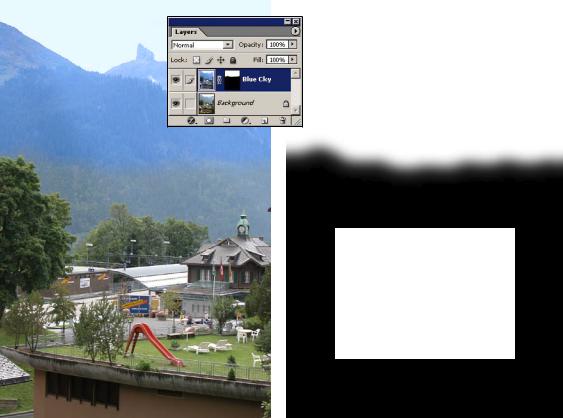
236Глава 8
Ктому же мне вовсе не хотелось подпускать синеву близко к краю слой-маски. Еслииз-замоейнеуклюжестичастичкаэтой синевы все же проникнет в окончательную версию, то на размытых кривых зигзагах (рис. 8.11) она будет гораздо менее заметна, чем на четком прямолинейном стыке.
У тебя отвратительная привычка все перевирать
Теперь нам предстоит еще точнее проконтролировать наложение синего слоя. Мнимый цвет неба хорош, но он должен частично распространяться и на верхушки гор, иначе будет заметно, что небо было вставлено искусственно.
Для этого существует команда Blending Options, к которой мы уже обращались при работе с изображением на рис. 7.13.
Посредством этой команды мы даем Photoshop указание исключить на определенных условиях содержимое верхнего слоя. Самое сложное — объяснить программе, что это за условия, ведь Photoshop воспринимает не объекты (небо, деревья, горы), а только числа.
Можно было бы велеть ему оставить верхний слой только там, где нижний показывает 100L. Однако тогда появится грубая граница между небом и горами, где значение L меньше 100. Нам же нужно, чтобы голубизна постепенно растворялась в более темных областях изображения. За нижнюю часть картинки мы спокойны, так как она отсечена слой-маской.
Итак, из меню палитры Layers вызы-
ваем команду Blending Options. Она позволяет управлять наложением слоев. Наша задача — ограничить воздействие верхнего слоя, чтобы он замешал собой только светлые области. Воспользуемся регулятором Underlying Layer для Lightness, это поможет не допустить нежелательных последствий той небольшой коррекции, которую мы проделаем позже в канале L верхнего слоя с целью затемнения синего цвета.
Рис. 8.11. Процесс слияния двух версий начинается со слой-маски. Там, где слоймаска черная, виден нижний слой, а там, где белая — верхний. Во врезке показано, как слой-маска отображается на палитре Layers.
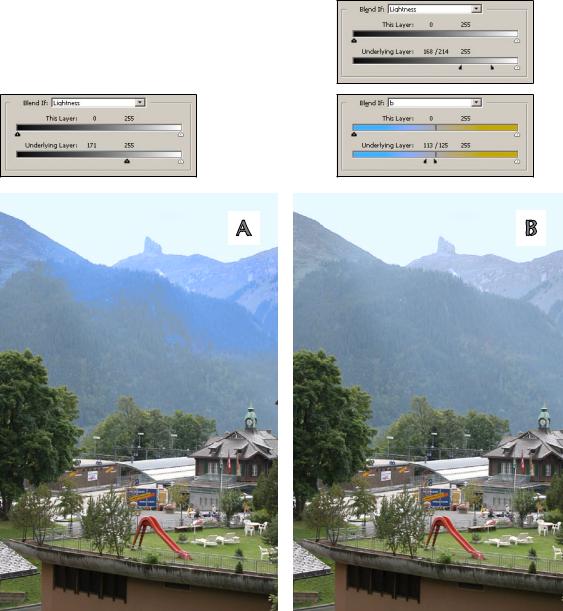
|
Несуществующие цвета и невозможная ретушь 237 |
Перемещая левый регулятор вправо, |
проходит хотя бы примерно там, где, как |
мы исключаем более темные области. Это |
мы считаем, должны растворяться синие |
прежде всего участок над деревом слева: |
области. Поскольку тут не может быть |
он здесь самый темный. Эффект показан на |
единственно верного решения, я прини- |
рис. 8.12А. Граница, разделяющая два слоя, |
маю то, что есть. То есть области, неза- |
сместилась выше, но все еще заметна. |
тронутые синим слоем на рис. 8.12А, |
Прежде чем сделать ее невидимой, |
остаются, как в оригинале. Остальные |
нам следует удостовериться, что она |
так или иначе окрашиваются синим |
Рис.8.12.КомандаBlendingOptionsпозволяетуправлятьпроцессом наложения слоя. Слева: нижний регулятор определяет крайнийуровеньсветлоты.Некоторыеучасткисинегослоя(рис.8.11) исчезли,ностыкислоевпо-прежнемузаметны.Справа:длясозда- ния зоны постепенного перехода от одного слоя к другому я разделил треугольник движка светлоты на две части. С помощью регуляторавканалеВядополнительноубралверхнийслойвовсех
тех областях, которыесодержатбольше синего, чем желтого. Чтобы разделить треугольник, необходимо потянуть его, удерживая Option.
